Dalam landskap pendidikan hari ini, pembelajaran maya telah menjadi semakin berleluasa, menuntut alatan yang berkesan untuk memudahkan pelajaran yang interaktif dan menarik. Antara alatan ini,perkongsian skrinmenonjol sebagai ciri penting untuk guru dan pelajar, membolehkan kerjasama yang lancar dan pemindahan pengetahuan. Memilih alat perkongsian skrin yang betul boleh memberi kesan ketara kepada kejayaan kursus dalam talian, memupuk persekitaran pembelajaran yang dinamik. Artikel ini meneroka beberapa alat perkongsian skrin terbaik yang tersedia, menyerlahkan ciri dan faedahnya untuk pembelajaran maya.
💻 Mengapa Perkongsian Skrin Penting untuk Pembelajaran Maya
Perkongsian skrin menyediakan sambungan visual masa nyata antara pendidik dan pelajar. Ia membolehkan guru menunjukkan konsep, menyampaikan maklumat, dan memberikan maklum balas segera. Bagi pelajar, ia menawarkan peluang untuk berkongsi kerja mereka, bertanya soalan secara visual dan bekerjasama dalam projek dari jauh.
Faedah perkongsian skrin melangkaui pembentangan mudah. Ia menyokong penyelesaian masalah interaktif, sumbang saran kolaboratif dan bantuan masa nyata. Kefungsian ini boleh meningkatkan penglibatan dan pemahaman pelajar dalam bilik darjah maya.
Pertimbangkan kelebihan utama ini:
- Penglibatan yang lebih baik melalui bantuan visual.
- Kerjasama yang dipertingkatkan dalam projek kumpulan.
- Maklum balas dan sokongan masa nyata daripada pengajar.
- Kebolehcapaian untuk pelajar jauh dengan keperluan yang pelbagai.
✔️ Alat Perkongsian Skrin Teratas untuk Pendidik
1. Zum
Zoom ialah platform persidangan video yang digunakan secara meluas yang menawarkan keupayaan perkongsian skrin yang mantap. Antara muka intuitif dan rangkaian ciri menjadikannya pilihan popular untuk bilik darjah maya. Pengguna boleh berkongsi keseluruhan skrin mereka, aplikasi tertentu, atau bahkan papan putih untuk sesi interaktif.
Zum juga membenarkan anotasi, membolehkan peserta melukis atau menyerlahkan terus pada skrin kongsi. Ciri ini menggalakkan penyertaan aktif dan memudahkan penyelesaian masalah secara kolaboratif. Bilik pecahan ialah satu lagi aset berharga, membolehkan pengajar membahagikan pelajar kepada kumpulan yang lebih kecil untuk perbincangan dan aktiviti tertumpu.
Ciri utama Zoom termasuk:
- Perkongsian skrin penuh atau separa.
- Alat anotasi untuk sesi interaktif.
- Bilik pecahan untuk kerjasama kumpulan kecil.
- Keupayaan rakaman untuk semakan masa hadapan.
2. Google Meet
Google Meet ialah satu lagi platform persidangan video yang popular, disepadukan dengan lancar dengan alatan Google Workspace yang lain. Kesederhanaan dan kebolehaksesannya menjadikannya pilihan yang sangat baik untuk pendidik dan pelajar yang sudah biasa dengan ekosistem Google. Perkongsian skrin dalam Google Meet adalah mudah, membenarkan pengguna membentangkan dokumen, pembentangan atau sebarang kandungan lain pada skrin mereka.
Penyepaduan Google Meet dengan Dokumen, Helaian dan Slaid Google membolehkan kerjasama mudah pada dokumen yang dikongsi semasa mesyuarat. Ciri ini menyelaraskan projek kumpulan dan memudahkan maklum balas masa nyata. Platform ini juga menawarkan kapsyen langsung, menjadikannya boleh diakses oleh pelajar yang mengalami masalah pendengaran.
Ciri ketara Google Meet:
- Penyepaduan lancar dengan Google Workspace.
- Fungsi perkongsian skrin mudah.
- Kapsyen langsung untuk kebolehaksesan.
- Kerjasama pada Dokumen, Helaian dan Slaid Google.
3. Microsoft Teams
Microsoft Teams ialah platform kerjasama komprehensif yang menggabungkan persidangan video, sembang dan perkongsian fail. Ia amat sesuai untuk sekolah dan universiti yang sudah menggunakan Microsoft Office 365. Pasukan menawarkan ciri perkongsian skrin yang mantap, membolehkan pengguna berkongsi keseluruhan skrin mereka, aplikasi khusus atau malah persembahan PowerPoint.
Pasukan menyediakan ciri papan putih kolaboratif yang membolehkan berbilang peserta sumbang saran dan melakar idea bersama-sama dalam masa nyata. Platform ini juga disepadukan dengan aplikasi Microsoft lain, seperti Word, Excel dan PowerPoint, memudahkan kerjasama yang lancar pada dokumen dan pembentangan. Ciri kabur latar belakang dan penindasan hingar membantu meminimumkan gangguan semasa kelas dalam talian.
Ciri utama Microsoft Teams:
- Persidangan video bersepadu, sembang dan perkongsian fail.
- Ciri papan putih kolaboratif.
- Penyepaduan dengan aplikasi Microsoft Office 365.
- Kabur latar belakang dan penindasan hingar.
4. TeamViewer
TeamViewer ialah akses jauh yang berkuasa dan alat perkongsian skrin yang sering digunakan untuk sokongan teknikal dan latihan. Ia membolehkan pengguna mengawal komputer lain dari jauh, menjadikannya ideal untuk menyediakan bantuan langsung atau menunjukkan aplikasi perisian yang kompleks. TeamViewer menawarkan ciri lanjutan seperti pemindahan fail, pencetakan jauh dan rakaman sesi.
Untuk pembelajaran maya, TeamViewer boleh digunakan untuk menyediakan sokongan teknikal yang diperibadikan kepada pelajar yang bergelut dengan isu perisian atau perkakasan. Ia juga membenarkan pengajar untuk menunjukkan aplikasi perisian dari jauh atau menyelesaikan masalah pada komputer pelajar. Ciri keselamatan platform yang mantap memastikan sesi jauh adalah selamat dan dilindungi.
Ciri utama TeamViewer:
- Kawalan jauh komputer lain.
- Pemindahan fail dan pencetakan jauh.
- Rakaman sesi untuk rujukan masa hadapan.
- Ciri keselamatan lanjutan.
5. Screenleap
Screenleap ialah alat perkongsian skrin yang ringkas dan mudah digunakan yang tidak memerlukan muat turun atau pemasangan. Pengguna boleh mula berkongsi skrin mereka dengan hanya beberapa klik, menjadikannya pilihan yang mudah untuk demonstrasi atau pembentangan pantas. Screenleap menyokong berbilang penonton dan menawarkan ciri seperti anotasi skrin dan alat kawalan jauh.
Kesederhanaan Screenleap menjadikannya pilihan yang sangat baik untuk pendidik yang memerlukan cara yang cepat dan tanpa kerumitan untuk berkongsi skrin mereka dengan pelajar. Ia amat berguna untuk demonstrasi dadakan atau sesi penyelesaian masalah. Platform ini juga menawarkan versi berbayar dengan ciri tambahan seperti penjenamaan tersuai dan pilihan keselamatan lanjutan.
Ciri utama Screenleap:
- Tiada muat turun atau pemasangan diperlukan.
- Antara muka yang ringkas dan mudah digunakan.
- Sokongan untuk berbilang penonton.
- Anotasi skrin dan alat kawalan jauh.
💡 Memilih Alat yang Tepat
Memilih alat perkongsian skrin terbaik bergantung pada keperluan dan keperluan khusus anda. Pertimbangkan faktor seperti saiz kelas anda, jenis aktiviti yang anda rancang untuk dijalankan dan kemahiran teknikal pelajar anda. Sesetengah alatan lebih sesuai untuk kuliah besar, manakala yang lain sesuai untuk kerjasama kumpulan kecil.
Nilaikan ciri yang ditawarkan oleh setiap alat, seperti anotasi, bilik pecahan dan penyepaduan dengan aplikasi lain. Pertimbangkan kos alat tersebut dan sama ada ia sesuai dengan belanjawan anda. Ia juga penting untuk menguji alat dengan sekumpulan kecil pelajar sebelum melancarkannya ke seluruh kelas.
Berikut adalah beberapa faktor yang perlu dipertimbangkan:
- Saiz kelas dan kemahiran teknikal pelajar.
- Ciri dan fungsi yang diperlukan.
- Integrasi dengan alatan dan platform sedia ada.
- Kekangan kos dan bajet.
- Kemudahan penggunaan dan mesra pengguna.
❓ Soalan Lazim (Soalan Lazim)
📚 Kesimpulan
Alat perkongsian skrin amat diperlukan untuk pembelajaran maya yang berkesan, menyediakan cara untuk arahan interaktif dan kerjasama. Dengan menilai dengan teliti pilihan yang ada dan memilih alat yang paling memenuhi keperluan mereka, pendidik boleh mencipta persekitaran pembelajaran dalam talian yang menarik dan produktif. Pertimbangkan keperluan khusus bilik darjah maya anda dan pilih alat yang memperkasakan guru dan pelajar untuk berjaya.
Penyelesaian perkongsian skrin yang betul boleh merapatkan jurang antara bilik darjah fizikal dan maya. Ia memupuk semangat kemasyarakatan dan memudahkan perkongsian pengetahuan dengan cara yang dinamik dan boleh diakses. Terima alatan ini untuk membuka potensi penuh pembelajaran maya.